В сегодняшнем высокотехнологичном мире кодирование становится основным навыком грамотности среди детей. Им нужно понимать, как работают окружающие их технологии, чтобы быть готовыми к будущему. Помимо цифровых преимуществ, у детей больше шансов добиться успехов в учебе, если они умеют программировать.
Эксперты говорят, что программирование помогает улучшить математические навыки и навыки письма, а также помогает лучше решать проблемы. Это также может стимулировать как логическое, так и творческое мышление, поскольку есть шанс создать что-то совершенно новое. Более того, обучение программированию помогает развить у детей устойчивость.
Поскольку ошибки возникают очень часто, детям нужно пытаться снова и снова после многочисленных неудач, если они хотят добиться успеха. Кодирование может быть большой проблемой, которая учит находить возможность обучения в любой ошибке. Как видите, обучение детей программированию может принести много пользы. Вопрос в том, как объяснить детям, что такое программирование, и вдохновить их на приобретение новых навыков?
Урок Scratch 1# для начинающих
Начните с написания эссе по программированию
Лучший способ познакомить детей с новым учебным заданием — это исследовать его вместе с ними. Если они ничего не знают о программировании, вы можете начать с небольшого проекта на эту тему. Попросите детей поделиться своими мыслями о том, как они представляют кодирование.
Они могут написать короткое эссе или найти информацию на Ученик и обсудить, верны ли их собственные предположения. Подобные занятия, заставляющие задуматься, могут стимулировать их интерес к предстоящему занятию. Кроме того, базовое понимание того, что такое программирование, готовит детей к трудностям, с которыми они могут столкнуться.
Что такое царапина?
Scratch — это язык программирования, рекомендованный для детей старше 8 лет, который был создан MIT Media Lab. Для детей младшего возраста существует даже альтернативная версия Scratch. Он называется ScratchJr, и его могут использовать дети в возрасте от 5 до 7 лет, поскольку он еще проще и интуитивно понятен. Поскольку он полностью нагляден, при его использовании писать код не нужно.
Дети занимаются программированием с помощью интерфейса перетаскивания. Scratch позволяет пользователям создавать интерактивные игры, соединяя вместе красочные блоки кода. Вот почему на первый взгляд он не похож на язык программирования. Однако в 2020 году Scratch стал 19-м по популярности языком программирования в мире, поскольку рейтинг Tiobe включил его в 20 лучших языков программирования в мире. Если вы хотите узнать, что еще особенного в Scratch и чем он отличается от других языков программирования, продолжайте читать эту статью!

Создание интерактивных историй
Этот вводный язык программирования позволяет детям создавать оригинальные интерактивные истории. Разрабатывая повествование для своей игры, дети также могут практиковать рассказывание историй. Таким образом, изучение кода становится более увлекательным и увлекательным. Детям нравится использовать эту платформу, потому что она очень персонализирована.
Программирование с нуля на Scratch
Это означает, что они могут вручную создавать набор своих собственных персонажей, называемых «спрайтами», и играть с ними. Более того, они могут рисовать собственные дизайны для фона и использовать различные эффекты, включая анимацию.
Использование простого интерфейса
Большим преимуществом Scratch for kids является простой в использовании интерфейс. Он разделен на три части, такие как область сцены, палитра блоков и область кодирования. Важно отметить, что дети также могут добавить раздел со своими собственными блоками кода. In the stage area, one can see the results of their work, for instance, animations or turtle graphics as well as the list of all sprites thumbnails.
Commands from the block palette can be applied to the selected sprites in the coding area. All this makes Scratch ideal for coding beginners.
Присоединение к безопасному сообществу
Scratch предоставляет своим пользователям возможность делиться своими проектами и получать отзывы. Поэтому дети часто загружают свои проекты в онлайн-сообщество Scratch и обсуждают их с другими. Более того, они могут скачать чужой код и изучать его или просто добавить в свой новый проект.
Пользователи могут создавать так называемые студии проектов, комментировать и отмечать работы других, а также подписываться на членов сообщества и быть в курсе их активности. Как видите, сообщество Scratch может быть источником вдохновения и новых знаний. Кроме того, это место абсолютно безопасно для детей, так как команда Scratch поддерживает дружескую атмосферу и соблюдает строгие правила сообщества.
Последние мысли
В целом создание проектов в Scratch помогает детям освоить основы логического мышления и решения проблем. Он учит их планировать и конструировать, а также улучшает их художественные навыки и навыки повествования. Помимо подготовки детей к изучению информатики более высокого уровня в будущем, использование этой инновационной платформы кодирования может повысить их успеваемость по другим предметам, таким как математика и естественные науки.
ОБ АВТОРЕ
Майкл Тернер — эксперт ведущего онлайн-сервиса письма. Майкл помогает студентам выполнять свои работы и школьные проекты по математике и информационным технологиям. Поскольку Майкл особенно интересуется программированием, он также любит делиться своими знаниями о программировании в Интернете.
Источник: www.codemonkey.com
Scratch
Scratch – это язык программирования в полном смысле визуальный. Вы составляете программу из блоков, как конструируется модель Лего. Имеет значение последовательность блоков, их совместимость, вложенность. У некоторых блоков есть окошко, в которое вписывается параметр.
Если проводить аналогию с полноценными языками программирования, то блоки Scratch представляют функции, методы, циклы, условные операторы. Язык придуман для обучения детей программированию, но и взрослый человек может получать удовольствие от работы с конструктором Scratch. Возможна конвертация проекта в HTML5, чтобы ваше запрограммированное произведение можно было посмотреть в интернете в любом браузере.
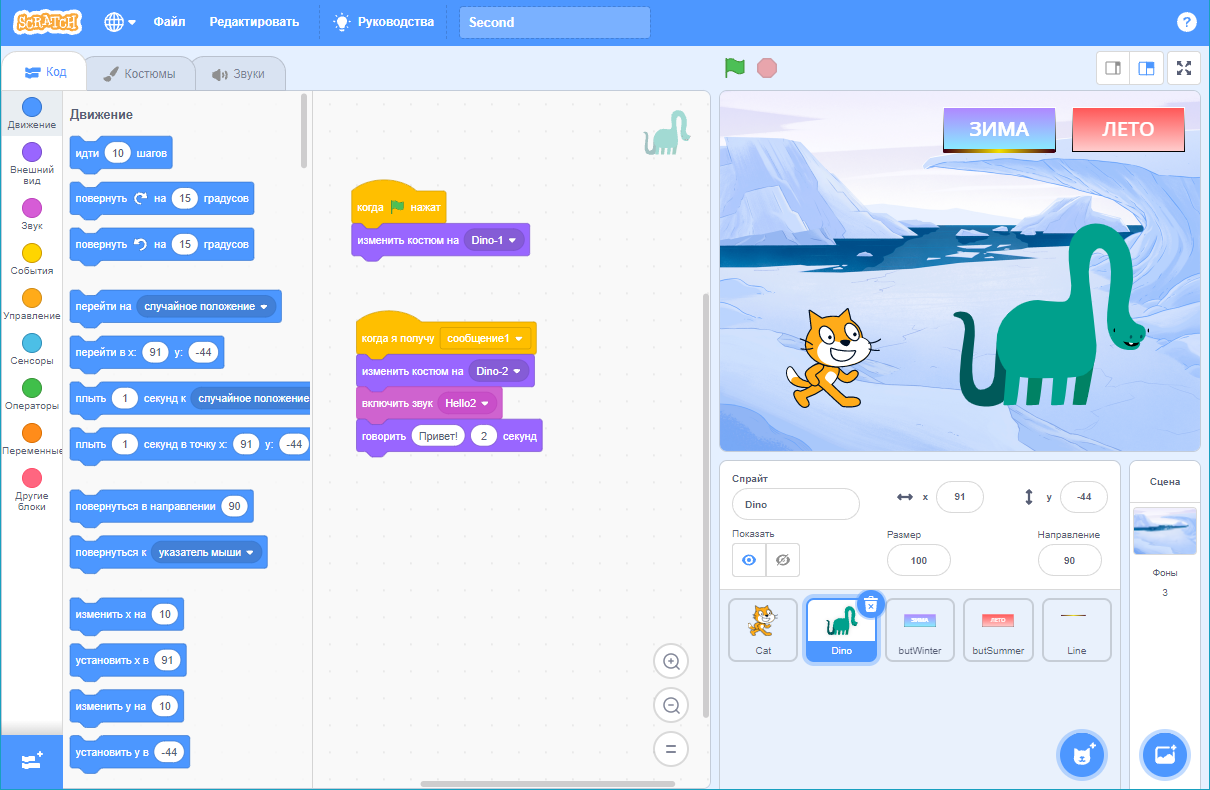
Как тут кодить
Интерфейс конструктора Scratch незамысловат и логичен. Слева набор блоков, разбитый на категории. По центру – окно сборки блоков в конструкцию. Справа вверху демонстрационный экран вашего мультфильма, или что вы там ваяете. Справа внизу спрайты (графические объекты, на которые навешиваются действия) и индикатор фона.
Вверху слева закладки: Код, Костюмы, Звуки – это режимы работы в программе: конструировать логику программы, редактировать спрайт и его экземпляры или работать со звуковыми файлами. Справа кнопка старта вашей игры, или что вы там ваяете, и кнопка экстренной остановки.
Так как, современный школьник довольно ленив и не жалует иностранные языки, сразу скажу как переключать интерфейс программы на русский – по кнопке-глобусу.
Закладка КОД
Набор блоков не ограничивается перечисленными слева категориями. В самом нижнем левом углу есть кнопочка вызова расширений. Например, среди расширений есть блоки для попиксельного рисования…
После того, как вы выделили спрайт в окне спрайтов, можете программировать его действия путем перетаскивания блоков на холст и соединения блоков в логическую последовательность. У некоторых блоков есть параметры, такие внутренние окошечки, в которые можно вбивать цифры, текст или втискивать другие блоки, имеющие такую же форму, как внутреннее окошечко.
Закладка КОСТЮМЫ
На этой закладке редактируется спрайт или фон (смотря, что выбрано). У одного спрайта может быть несколько состояний, называемых костюмами. В процессе исполнения кода можно запрограммировать смену костюма по какому-то событию. В реакторе можно костюм подкорректировать: что-то дорисовать, изменить цвет…
Закладка ЗВУКИ
Здесь пользователь работает со звуком, который можно записать прямо в интерфейсе программы, добавить с диска или добавить из библиотеки. В редакторе звука доступны функции обрезания, нарастания, затухания, изменения громкости звука.
Окно СПРАЙТ
Постоянно следите за этим окном, в нем ваши объекты сцены. Именно к выделенному объекту будет относиться код, костюмы, звуки. А как же в коде осуществить взаимодействие между объектами, например, когда Объект_1 идет и натыкается на Объект_2, и Объект_2 должен отреагировать? Это делается через сообщения. Есть блок «Передать сообщение» (вставить в код Объекта_1) и есть блок «Когда я получу сообщение» – его вставить как событие для начала действия Объекта_2.
Окно СЦЕНА
Это фоновые изображения, которых можно наклепать несколько, а потом в коде между ними переключаться по вашей логике. В этом окошке отображается текущий фон и кнопка для добавления из библиотеки или с диска нового фонового изображение в массив фонов. Есть блок кода «Переключить фон на» в категории «Внешний вид». В этом блоке можно выбрать фон из загруженных. Если выделить заголовок этого блока «Сцены», то на закладке «Костюмы» вы увидите все ваши фоны.
Как экспортировать
В поставку Scratch, скачанного с сайта разработчика, не входит инструмент публикации вашей программы на локальный компьютер. Но он есть. Это htmlifier-offline.html – просто html-файл со встроенным в него javascript, который конвертирует файл проекта *.sb3 в файл *.html. Этот файл можно открыть по адресу https://sheeptester.github.io/htmlifier/ а также скачать на ваш компьютер по кнопке [Download offline version]. Я скачал и вложил в папку Scratch в его портабельную версию, которая ниже предлагается к скачиванию.
Запустив htmlifier-offline.html надо с начала по кнопке [Обзор] указать путь путь к файлу проекта на вашем компьютере, а потом нажать кнопку [HTMLify]. После конвертации файл result.html будет загружен на ваш компьютер – его можно запускать в браузере.
Примеры
Пример 1. Посмотрите презентацию простого Scratch проекта, в которой подробно разобран код спрайтов:
Во время просмотра презентации вы можете нажать кнопку паузы, чтобы успеть прочитать комментарий.
Пример 2. Это уже работающий проект, выполненный в Scratch. Запустите его по кнопке START и управляйте касаткой, водя мышкой по холсту.
Есть управляющие клавиши: 1 — сделать фон моря; 2 — сделать изображение расплывчатым, как приведение.
Пример 3. Это уже работающая игра, выполненная в Scratch. Запустите ее по кнопке START и переливайте жидкость из пробирки в пробирку так, чтобы в итоге вся жидкость одного цвета оказалась в одной пробирке.
Сначал кликните на пробиру, откуда выливать. Потом кликните на пробурку, куда выливать. Выливается только одна цветная фракция.
Пример 4. Это викторина для детишек, которые изучают английский язык. Надо мышкой перетащить фигурку животного в свой ареал обитания. В коде используются звуки, переменные, сообщения.
Вот ССЫЛКА, по которой игра откроется в новой закладке на всё окно.
Скачать, читать, смотреть
Вообще-то скачивать не обязательно. Есть онлайновая версия Scratch, которая ничем не отличается от десктопной.
Я лично предпочитаю версию для ПК, поэтому, предлагаю к скачиванию портативную сборку Scratch 3.29.1 (пароль для распаковки архива newart.ru). Проверял на Windows 10.
Неудовлетворенный двумя предложенными вариантами пользователь может посетить страницу загрузки Scratch на сайте разработчика и скачать еще версии под macOS, ChromeOS и Android.
Источник: www.newart.ru
Scratch как работать в этой программе






Вы здесь: Главная Скретч Занятие 7. Диалог с программой
Занятие 7. Диалог с программой





Языки программирования по сути выполняют те или иные операции над данными (числами, строками, списками и др.). Эти данные в программу может «заложить» программист или же они будут поступать от пользователя в процессе выполнения программы. Например, если программа выполняет умножение числа на само себя, то это число может быть получено от пользователя. Чтобы пользователь ввел число, должна выполниться какая-то встроенная команда, предоставляющая интерфейс для ввода данных.
В Scratch команду, позволяющую пользователю ввести данные, можно найти в разделе сенсоры. Она называется спросить … и ждать . Вместо фразы «Как ваше имя?» можно вписать другую фразу, а также поставить туда переменную или что-то другое. Когда команда спросить … и ждать выполняется, то внизу холста появляется поле для ввода. Пользователь должен туда ввести данные и нажать Enter или галку в конце поля. Проверьте самостоятельно, как работает эта команда.
После того, как команда спросить … и ждать выполнена, текстовое поле исчезает с холста. Куда же попадают данные, которые мы в него вводили? Они оказываются в переменной ответ. Это встроенная переменная (ее не нужно создавать) и находится она в сенсорах .
Попробуем составить сценарий, при выполнении которого кот спрашивает у нас имя, а затем приветствует нас по имени (например, «Привет, Саша»).
- Сначала требуется спросить у пользователя имя.
- Затем следует склеить «Привет, » и то, что ввел пользователь. Это можно сделать с помощью команды слить … … , находящейся в операторах.
- Команда сказать … поможет вывести сообщение на экран.
В результате скрипт получится таким:

Соберите его и проверьте, как это работает. Обратите внимание, что после слова «Привет» и запятой добавлен также пробел, чтобы разделить слова.
Усложним нашу программу. Пусть после того, как кот поздоровается, он спросит, сколько будет 2*2? Пусть он спрашивает это до тех пор, пока пользователь не даст правильный ответ. Для того, чтобы команда спросить … и ждать выполнялась постоянно до определенного момента, ее необходимо поместить в конструкцию повторять до … . Условием, когда эта конструкция должна прекратить выполняться, будет правдивость результат выполнения операции ответ = 4. Соберите такой сценарий:

Если теперь его запустить на выполнение, то произойдет следующее:
- Кот спросит имя.
- Поздоровается. Чтобы приветствие сразу не исчезло, ждет 3 секунды.
- Будет спрашивать «Сколько будет 2 * 2?» до тех пор, пока пользователь не введет правильный ответ.
- Когда пользователь введет цифру 4, кот скажет «Правильно!».
Источник: www.xn--80aafwu8a7b4d.xn--p1ai